「LINE」と「comm」のトークルームを比較してみました。
『LINE』
会話の表示
吹き出しは丸みを帯びていて、影をつけてやや浮き出しているようなデザイン。
日付は中央に入ります。
背景など機能について
スタンプなど
文字入力窓の横には2つのボタンがあります。
+マークのボタンは写真など外部の画像を取り込むときに利用します。ここから選択した画像などは、吹き出しの中に入ります。
その横のニコマークのボタンは「LINE」が用意したスタンプや絵文字を使いたいときに利用します。絵文字は吹き出しの中に、スタンプは背景透過でトークルームに挿入されます。
背景など
トークルームの背景のデザインを変えることができます。
既存のイラストから選ぶことや、自分が用意した写真を背景にすることもできます。
また文字の大きさを大きくしたり小さくしたりすることができます。
『comm』
会話の表示
吹き出しはLINEよりも角ばった吹き出しのデザイン。
日付は右端に入ります。
機能について
スタンプなど
文字入力窓の横には2つのボタンがあります。
ニコマークのボタンから選択した絵文字は、吹き出しの中に入ります。
その横の矢印マークのボタンはスタンプ選択ボタンです。スタンプは背景透過でトークルームに挿入されます。
背景など
今のところ、背景画像を変えることはできないようです。
その他の機能
しかし「comm」は、「comm」を使っていな人との会話もトークルームに表示させることができます。
これは「LINE」のもっていない機能ですね。
たとえば、まだ「comm」を始めていない「メールでんわ」さんへトークルームからメッセージをおくってみます。
commの絵文字2個+文字+既存の絵文字を送ってみます。
「comm」を使っていな人へは、文字のみが送られます。
スタンプやcommの絵文字以外は送られません。また絵文字は文字に置き換えられて相手に送付されます。(たとえば「晴れマーク」は「sunny」と送られる)
メールを返信すると、トークルームに「メールでんわ」の会話として吹き出しに表示されます。

「LINE」と「comm」のトークルームは、似ているようで比較してみると違いがあります。
デザイン的には「LINE」のほうが丸みを帯びていて、柔らかい感じです。
「comm」は背景画像も味気なく、変えられず…。
デザインにこだわった「LINE」と機能重視の「comm」といったところでしょうか。


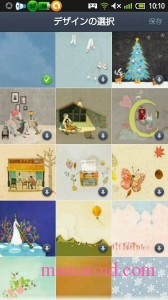
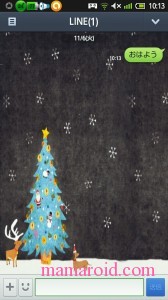

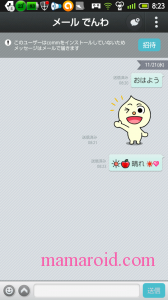
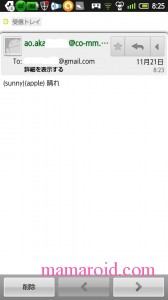


コメント
[…] 「LINE」「comm」トークルーム比較・違い […]